很久沒寫電腦軟體類的文章,變有點生疏..今天一次介紹3款他人推過的好軟體!
首先,要推薦的是功能多樣的圖片處理軟體:PicPick
由於他功能蠻多的,所以一時也不知該怎麼為它下定義,我最常使用它的擷圖功能。目前最新版為v1.8.0.2,由於它也能照出游標,又有其他如取色、顯示尺規和座標的功能(雖然我目前用不到),而且PicPick也有自家的編輯器,能夠編修照下的圖片,因此讓我將此取代之前曾小提到的FSCapture。
檔案名稱:PicPick
檔案大小:本身811k,加上多國語系檔則擴增1.xMB 我刪減至4語系後剩929KB
介面語言:繁中+多國語系
官方網站:Wiziple.Net
若要將這軟體和FSCapture比的話,輸的地方在於沒有FSCapture有的浮水印功能,然後他的縮小圖像功能差一點,如果要縮帶有文字的圖,用PicPick的話,字會模糊比較多。除此之外,它的編輯器還不錯用。另外,可以選擇開機時自動執行。
按左鍵開啟選單:

功能設定:

編輯器的介面:
第二個要介紹的也和圖像有關,一個可以批次縮圖的小工具:PhotoResize
檔案名稱:PhotoResize400.exe
檔案大小:298KB
介面語言:英文
檔案載點 (←官方載點)
現在數位相機很普遍,尤其聚會時,常可以看到人手一機在照相,回家後,大家可能上傳到網路相簿或互相傳檔,這時,我發現大家的照片一個比一個還要大張= =..既佔空間又不實惠..(對於我這台只有30GB空間的老電腦來說,非常需要計較這一點),有了這款快速縮圖、壓縮圖容量…功能的縮圖軟體,真的很方便喔~!
這軟體真的很小,下載下來就只有一個執行檔,目前最新版為v3.5。首先,將軟體更名,由於它的縮圖指令是依照檔案名稱進行縮圖,所以各位只要將欲縮圖的最長寬度自由更名即可,例如我習慣一般照片大小為640*480,則我最長寬度為640,所以在原檔名PhotoResize後面加上640,變成PhotoResize640.exe
然後建議各位可以善用它的加到右鍵選單功能,只要雙擊滑鼠左鍵開啟如下選單:
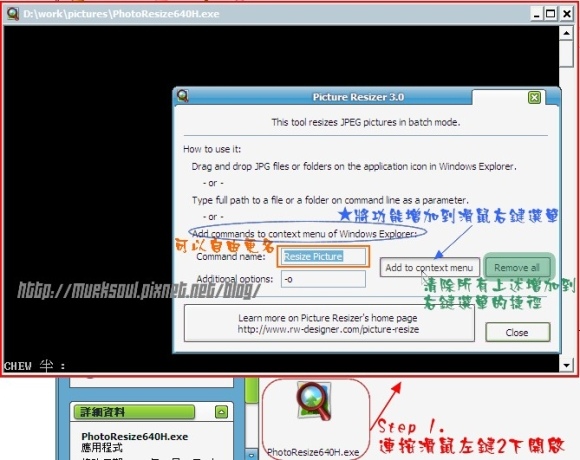
除了利用右鍵縮圖,還可以使用拖曳的方式:先選取欲縮圖的圖片,像是要移動檔案般,拖曳到更名後的軟體上,這些在官網有圖片教學,不過我還是比較喜歡用右鍵的方式。
縮圖後,原圖片不會被覆蓋,它會自動生成新檔,名稱為原檔名後面加"-xxx"(依每個人的設定不同而異),若依我的為例,則檔名會在原檔名後面加”-640”。縮圖後,檔案大小也會跟著變小喔,重要的是,解析度不會變太差!

在官網上,有教各位命名時,增加某些特定字母的含意,前面第一張教學圖的檔名增加了一個字母H,就是因為我看了某網友說過,在數字後面加上H,能讓壓縮比較好,但是今天看了官網的介紹,卻沒看到有這功能..= .=a?:

大致上有固定最 長/短 的邊、固定 長/寬 度、在數字後+N代表銳利化縮圖(?),還有調整壓縮比和減少圖片容量的大小…功能還頗多的!
PS.如果你一般常用到的功能有兩種以上(例如常需要縮圖成最長寬度為640和800),則可以複製多個PhotoResize.exe執行檔,然後一一改成你需要的名稱(承上例,則為PhotoResize640.exe & PhotoResize800.exe),再全部加到右鍵選單,記得要設定名稱以示區別!
最後,介紹一個可能不常用到,但是「撞」到時會很慶幸有的Unlocker
檔案名稱:Unlocker
檔案大小:237KB
介面語言:繁中+多國語系
官方網站:Unlocker
這軟體就是在你關閉一個檔案 or 想要退出隨身碟時,可能遇到系統跳出類似「這個檔案可能某個程式正在使用,而無法關閉」的視窗,此時有了Unlocker就可以輕鬆解決!
目前最新版為v1.8.7,只要安裝這個軟體,系統會將其功能新增到滑鼠的右鍵選單,以後只要遇到上述情況,則點擊右鍵的Unlocker,接著照其指示動作即可。
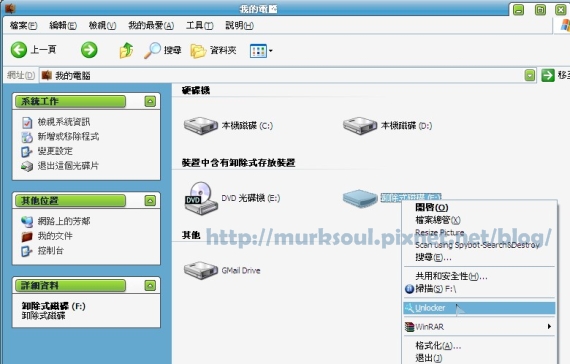


 留言列表
留言列表
